Како користити окно поставки за уштеду енергије на Мац-у
Окно са преференцијама уштеде енергије контролише како ваше Мац реагује на неактивност. Можете да користите окно подешавања уштеде енергије за стави свој Мац на спавање, искључите екран и оборити твој Хард дискови, све ради уштеде енергије. Такође можете да користите окно подешавања за уштеду енергије да бисте управљали својим УПС (Непрекидно напајање).
Упутства у овом чланку се односе на Мац ОС Кс 10.8 и новије верзије.
Шта 'Слееп' значи у Мац рачунарима
Пре него што извршите било каква подешавања у окну са подешавањима уштеде енергије, добра је идеја да разумете шта значи стављање вашег Мац-а у стање мировања.

Спавање: сви Мацови
Неке карактеристике режима спавања су исте на свим Мац моделима, и десктоп и лаптоп.
- Процесор вашег Мац рачунара прелази у режим ниске потрошње енергије, што значајно смањује потрошњу енергије.
- Видео излаз Мац-а је искључен. Сваки повезани екран треба или да уђе у сопствено стање мировања (зависно од произвођача) или у најмању руку да испразни екран.
- Унутрашњи чврсти дискови ће се окретати.
Не подржавају сви дискови независних произвођача или стање мировања.
Спавање: Мац преносиви уређаји
Будући да могу имати различите улазе и случајеве употребе од својих колега везаних за радну површину, и зато што могу да раде и на адаптер и на батерију, МацБоок модели се сналазе на различите начине.
Можете да користите Поставке уштеде енергије да укључите и искључите неке од ових ставки.
- Утор за картицу за проширење се искључује. Сви уређаји који сте укључили у слот за картицу за проширење биће онемогућени.
- Уграђени модем се искључује.
- Уграђени Етхернет порт се искључује.
- Уграђене АирПорт картице се искључују.
- Диск оптичког медија се искључује.
- Аудио улаз и излаз су онемогућени.
- Осветљење тастатуре се деактивира.
- УСБ портови су искључени, иако ће реаговати на одређене притиске на тастере на спољној тастатури.
Процес конфигурисања окна поставки за уштеду енергије је исти на свим Мац рачунарима.
Како да промените подешавања за уштеду енергије на Мац-у
Уштеди енергије приступате преко системских подешавања вашег Мац-а. Ево како да стигнете тамо и шта можете да урадите са подешавањима.
-
Отвори Системске поставке испод вашег Мац-а Аппле мени.
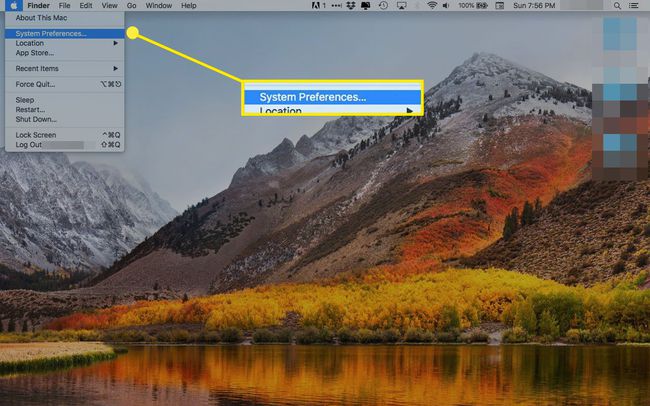
-
Кликните Енерги Савер.
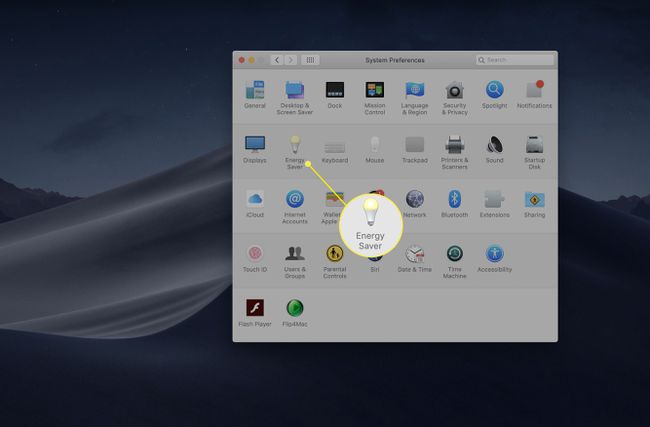
-
Окно са подешавањима уштеде енергије садржи подешавања која се могу применити на адаптер за наизменичну струју, батерија, и УПС, ако постоји. Свака ставка може имати своја јединствена подешавања, која вам омогућавају да прилагодите потрошњу енергије и перформансе вашег Мац-а на основу извора напајања који ваш рачунар користи.
Кликните на извор чије поставке желите да прилагодите.
У зависности од тога коју верзију Мац оперативног система користи ваш МацБоок, опције могу бити у падајућем менију или дугмадима на врху екрана. Десктоп Мац рачунари имају само један скуп подешавања.
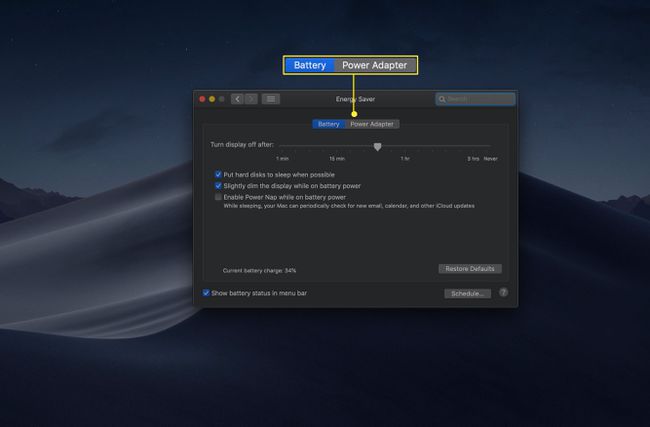
-
Позива се прва опција подешавања енергије Искључите екран након. Подесите клизач на жељено време. Можете бирати од једног минута до три сата, као и Никад.
Што дуже ваш рачунар остаје будан пре спавања, то ће више енергије користити. Ова равнотежа је посебно важна за МацБоок који ради на батерију.
Опцију „Никад“ треба да користите само ако свој Мац посветите одређеној функцији која захтева да увек буде активан, као што је коришћење сервера или дељени ресурс у дистрибуираном рачунарству Животна средина.
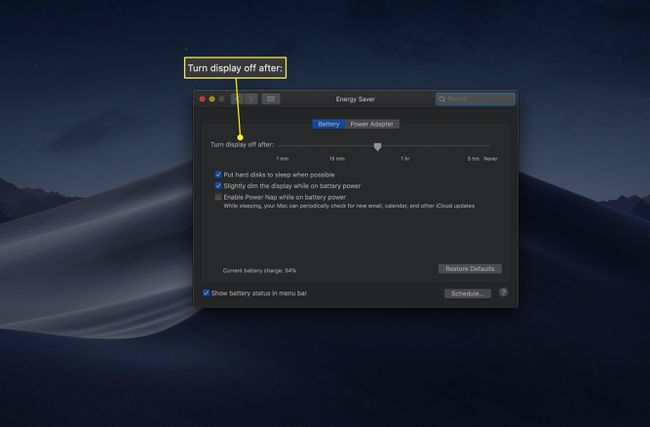
-
Следећа опција, Ставите чврсте дискове у стање мировања када је то могуће, омогућава вам да успавате или окренете чврсте дискове током периода ниске потражње. На тај начин ћете уштедети енергију без утицаја на перформансе јер ће се ваш чврсти диск и даље пробудити када је систему потребан.
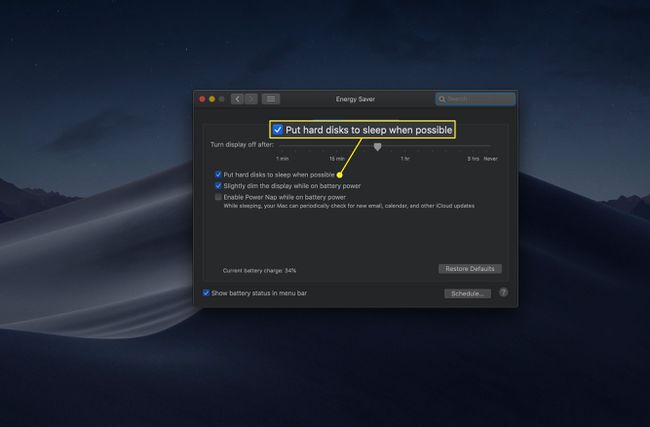
-
Подешавања батерије МацБоок-а у Енерги Савер укључују једно под називом Лагано затамните екран на батерије. Ова опција штеди енергију тако што се мање користи за осветљавање монитора.
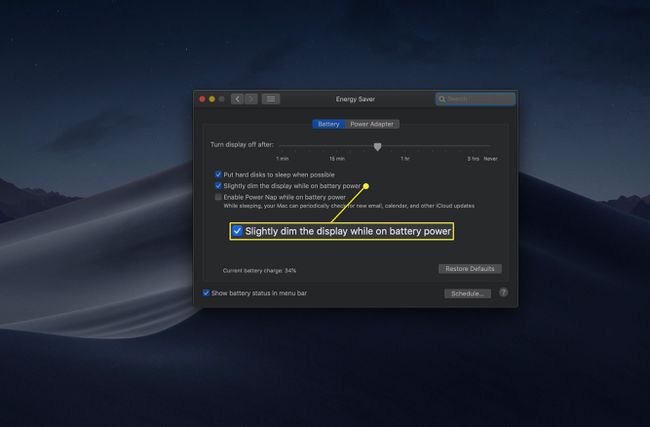
-
Дремка за ојачавање је поставка која омогућава вашем Мац-у да се повремено „буди“ да обавља задатке као што су провера поште и ажурирање апликација.
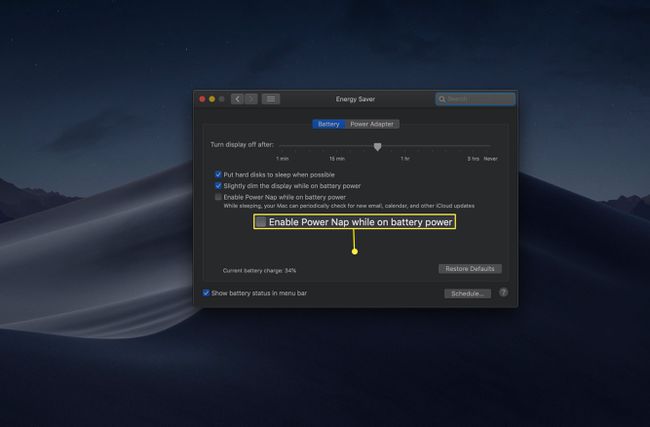
-
Тхе Покрени се аутоматски након нестанка струје опција је присутна на десктоп Мац рачунарима. Ова опција је згодна за оне који користе свој Мац као сервер.
Ова поставка можда неће бити у потпуности корисна за општу употребу. Прекиди струје могу доћи у групама, па ћете желети да сачекате док се не учини да напајање буде стабилно пре него што поново укључите свој Мац.
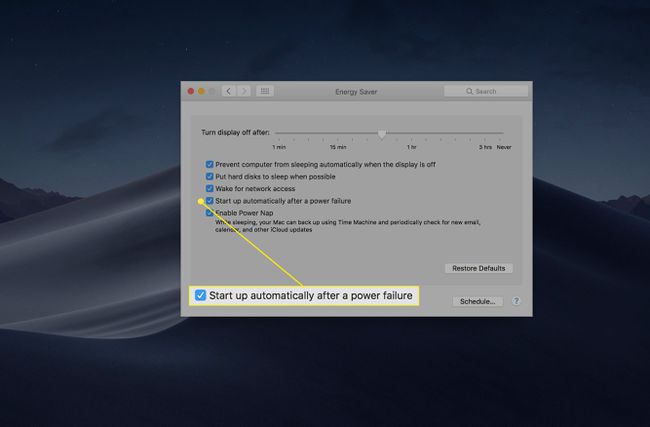
-
Енерги Савер такође има подешавања око умрежавања. Тхе Укључите се за приступ Ви-Фи мрежи (на МацБоок-у који ради преко адаптера за напајање) и Пробудите се за приступ мрежи (на радној површини) реците свом рачунару да напусти стање спавања ако открије да други рачунар покушава да се повеже са њим.
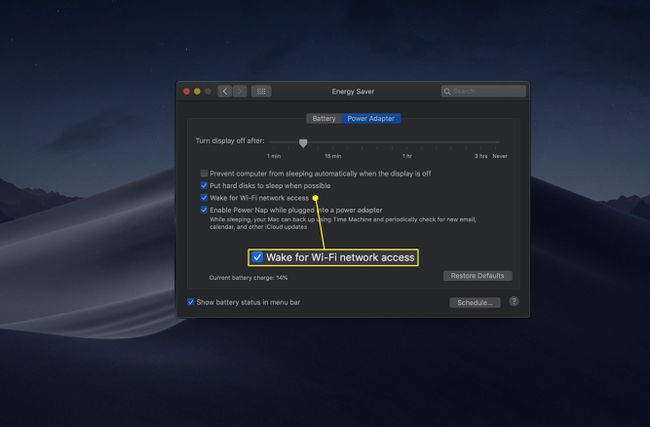
-
Још једно подешавање јединствено за десктоп Мац рачунаре и МацБоок рачунаре који раде на адаптеру за напајање је Спречите да рачунар аутоматски спава када је екран искључен.
Укључивање ове опције ће задржати чврсти диск будним чак и када екран иде у стање мировања. Када је поставка активна, рачунар ће се брже пробудити, али ће трошити више енергије.
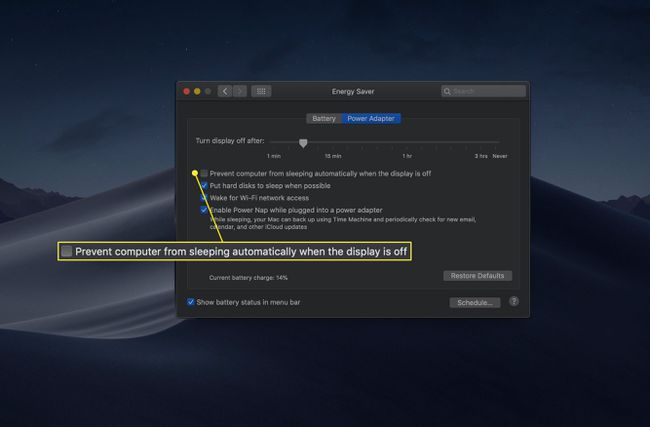
-
Кликните Распоред дугме да бисте подесили време за покретање или буђење вашег Мац-а из стања спавања, као и време када ваш Мац пређе у стање спавања.
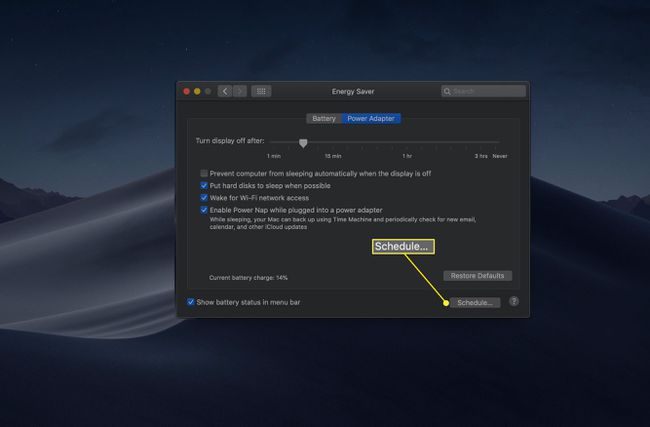
-
На следећем екрану кликните на поља за потврду поред ставки које желите да поставите. Опције искључивања и спавања доступне су у падајућем менију поред другог оквира.
За другу опцију, можете изабрати да ставите рачунар у стање спавања, поново га покренете или искључите у одређено време.
Планиране активности се дешавају само када је ваш Мац повезан на адаптер за напајање (тј. неће се десити на МацБоок рачунарима који раде на батерију).
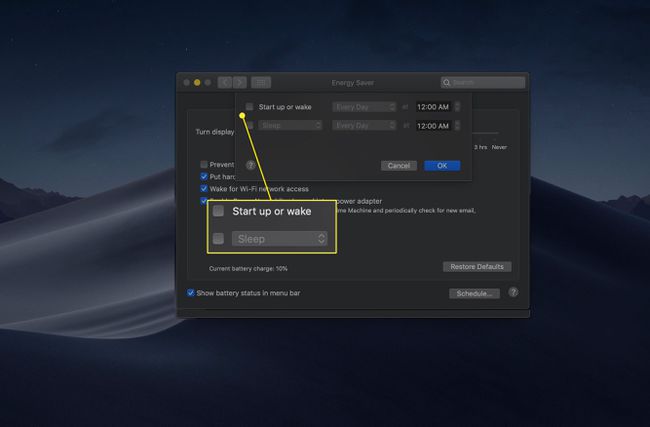
-
Други падајући мени пружа опције за које дане ће се извршити изабрана радња. Можете да изаберете Радним данима (Од понедељка до петка), Викендима (Субота и недеља), Сваки дан, или одређени дан у недељи.
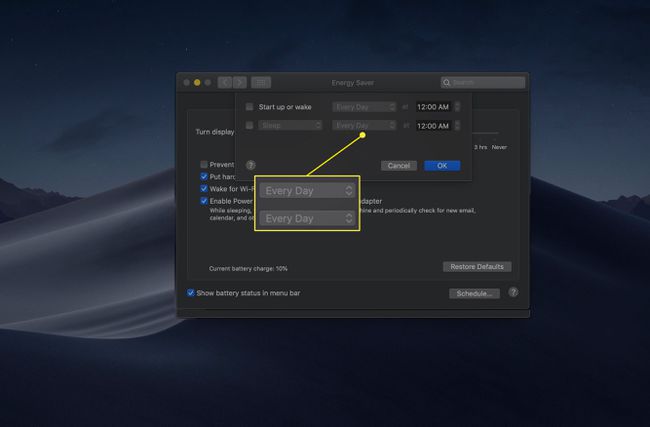
-
Коначно, подесите време за акцију буђења или спавања. Кликните на одељке за сате, минуте и АМ/ПМ да бисте изабрали сваки од њих. Користити стрелице или користите тастере са стрелицама на тастатури да их прилагодите.
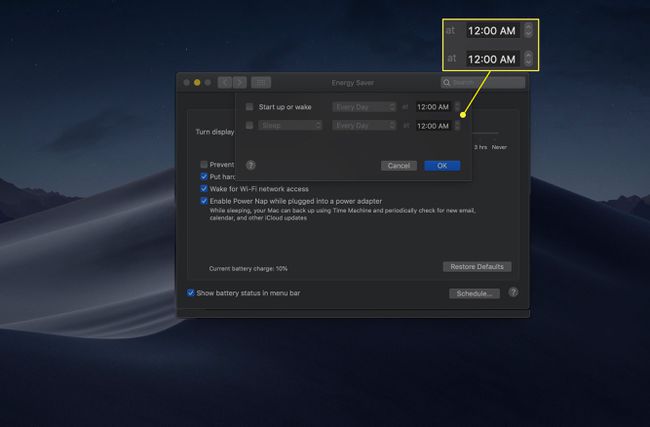
-
Кликните У реду да бисте сачували подешавања распореда.
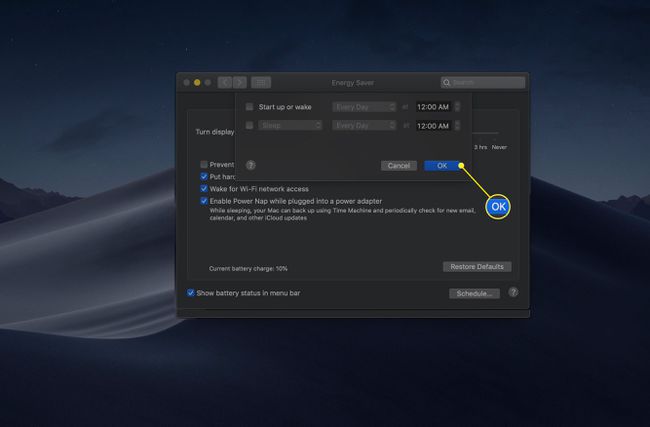
-
Једна поставка која није доступна на свим Мац рачунарима је Аутоматско пребацивање графике. Ако ваш рачунар има више графичких чипова, ова опција говори Мац-у да користи хардвер мање потрошње за мање интензивне задатке као што је уређивање текста. Ако искључите графику, ваш Мац ће нагласити перформансе, што ће негативно утицати на трајање батерије.
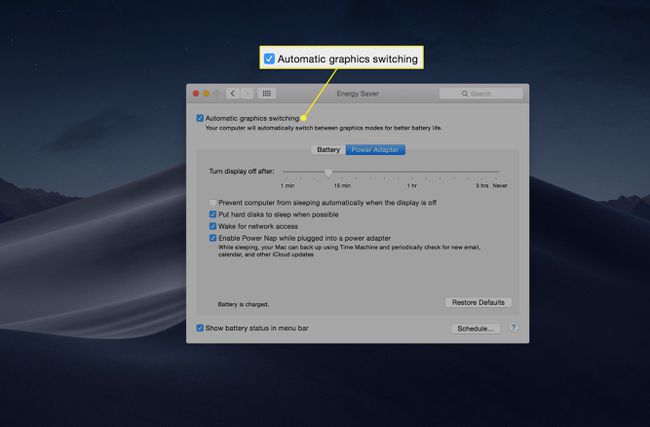
Друге опције могу бити присутне, у зависности од модела Мац-а или периферних уређаја на којима рачунар ради. Додатне опције су обично прилично јасне.
